사람들에게 사용자 친화적이고명쾌한 사진 편집 응용 프로그램 Photoshop은 종종 회의론을 보여줍니다. 이유? 단순성 – 모든 사람이 Photoshop의 마스터가 아니며 대부분의 일반 사용자는 사용하기 쉽고 거의 모든 이미지 편집 및 수정 기능을 제공하기 때문에 단순하고 가벼운 사진 편집기를 원합니다. 포토 패드 이미지 편집기 제공하는 사진 편집기 중 하나입니다초보 사용자에게도 확실한 솔루션입니다. 이미지를 빠르게 수정하는 다양한 옵션과 효과가 포함 된 강력한 사진 편집기입니다. 이 응용 프로그램에는 이미지에 빠르게 적용하여 화려하게 보이게 할 수있는 다양한 색상 필터 및 효과가 제공됩니다. 색상 설정 및 사진 효과 외에도 몇 번의 클릭만으로 파노라마 이미지와 콜라주를 만들 수 있습니다. 또한 연결된 카메라 및 USB 드라이브에서 이미지를 빠르게 얻을 수 있습니다. 점프 후 따라야 할 세부 사항.
응용 프로그램을 설치하는 동안 원치 않는 소프트웨어 설치와 시스템 변경 사항을 비활성화해야합니다. 모든 확인란의 선택을 취소하고 완료를 클릭하십시오.

리본 기반 사용자와 같이 Office에서 영감을 얻음인터페이스에서 리본에있는 별도의 탭으로 모든 효과, 스타일 및 색상 필터를 제공합니다. 홈 탭에는 파노라마 이미지와 콜라주 도구를 각각 사용하여 파노라마 이미지와 콜라주를 빠르게 만들 수 있습니다. 또한 카메라 및 썸 드라이브와 같은 외부 연결 장치에서 이미지를 얻을 수 있습니다. 삽입 탭을 사용하면 이미지, 음성 및 텍스트를 캔버스에 삽입 할 수 있습니다. 삽입 된 객체는 레이어 역할을하며 캔버스에서 쉽게 제거 할 수 있습니다.
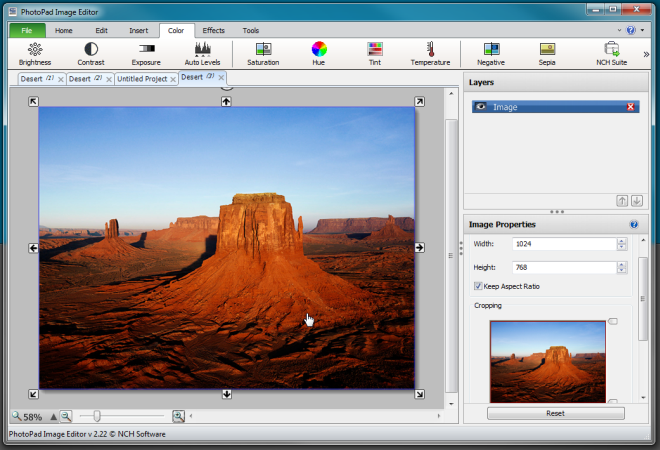
편집하려는 이미지를기본 인터페이스를 선택한 다음 색상 및 효과 탭에서 색상 필터와 사진 효과를 각각 선택합니다. 다른 사진 편집 도구와 달리 편집기에서 이미지를 영구적으로 변경하지 않고 색상 필터 나 효과를 오버레이합니다. 모든 레이어는 오른쪽 바에서 처리 할 수 있습니다. 클릭 한 번으로 적용된 레이어를 제거 할 수 있습니다. 적용된 레이어에있는 닫기 버튼을 클릭하여 이미지에서 선택한 효과를 제거하십시오. 각 레이어는 관련 설정을 제공합니다. 예를 들어 비제 네트 효과를 적용하면 요구 사항에 따라이 효과를 선명하게하거나 흐리게 할 수 있습니다.
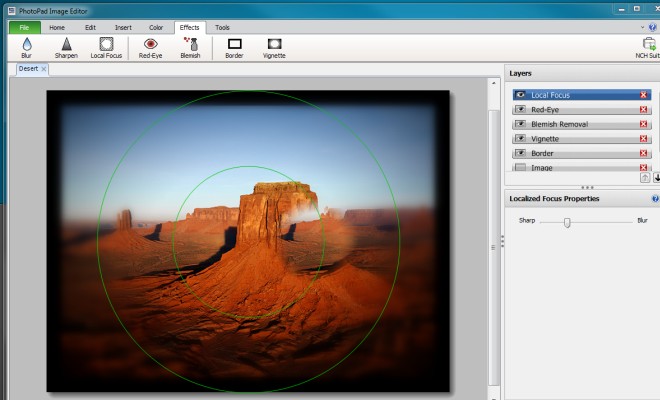
색상 탭에는 다음과 같은 이미지에 색상 관련 효과를 추가하기위한 옵션이 있습니다. 밝기, 대비, 노출, 자동 레벨, 색조, 채도, 색조 과 온도. 또한 이미지에 적용 할 수있는 3 가지 필터가 더 있습니다. 네거티브, 세피아 과 검정, 흰색. 어떤 필터를 적용하든 조정 슬라이더를 사용하여 강도를 제어 할 수 있습니다.
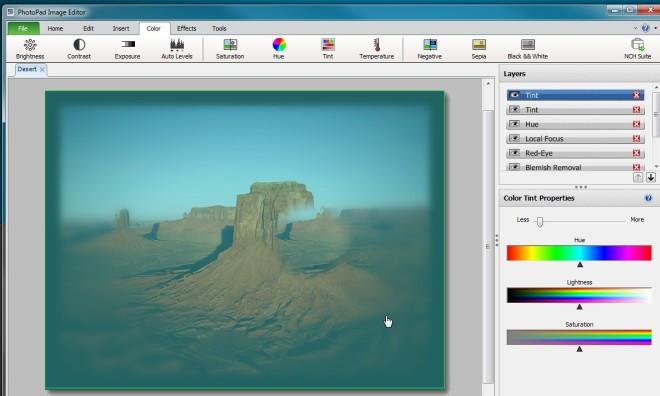
전반적으로 PhotoPad Image Editor는 다양한 사진 편집 도구 및 기능이 포함 된 강력한 이미지 편집기입니다. Windows XP, Windows Vista, Windows 7 및 Windows 8에서 작동합니다.
PhotoPad Image Editor 다운로드













코멘트